Como introducir caracteres dentro de un texto en Excel
En Excel, puedes introducir caracteres adicionales o manipular un texto existente de varias maneras utilizando múltiples funciones y operadores de concatenación.
Función IZQUIERDA()
Insertamos la función IZQUIERDA( seleccionamos nuestro texto; el numero de caracteres que queremos que nos cuente desde el lado izquierdo en adelante.
=IZQUIERDA(B3;4) lo que quiere decir que nos tomara cuatro caracteres (4) empezando del lado izquierdo hacia adelante del texto de la celda B3.
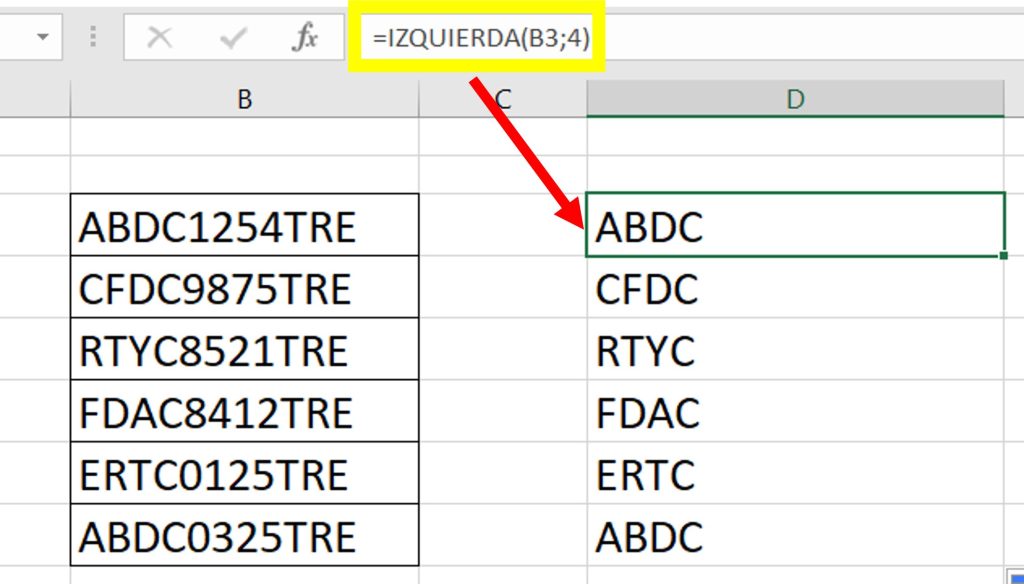
Función EXTRAE
Insertamos la función EXTRAE( seleccionamos nuestro texto; posición inicial; y el numero de caracteres que queremos que nos cuente hacia adelante.
=EXTRAE(B3;5;4) lo que quiere decir que nos tomara cuatro caracteres (4) empezando desde el 5 carácter hacia adelante del texto de la celda B3.

Función DERECHA
Insertamos la función DERECHA( seleccionamos nuestro texto; el numero de caracteres que queremos que nos cuente desde el lado derecho hacia atrás.
=DERECHAA(B3;4) lo que quiere decir que nos tomara tres (3) caracteres empezando del lado izquierdo hacia atrás del texto de la celda B3.
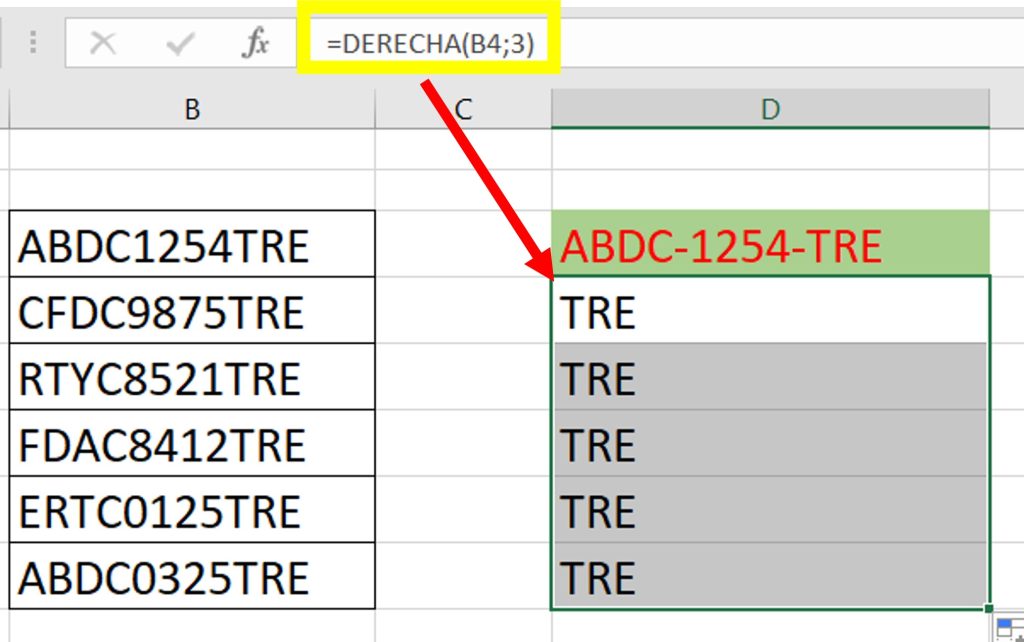
CONCATENAR funciones añadiendo «-«
Insertamos la función IZQUIERDA(B4;4)colocamos un ampersand (&) así mismo pagado entre comillas colocamos un guion («-«), una vez mas el ampersand (&) y así sucesivamente a cada una de las formulas que empleamos, el signo ampersand nos da una funcionalidad de concatenar funciones sin tener que añadir el punto y coma (;)
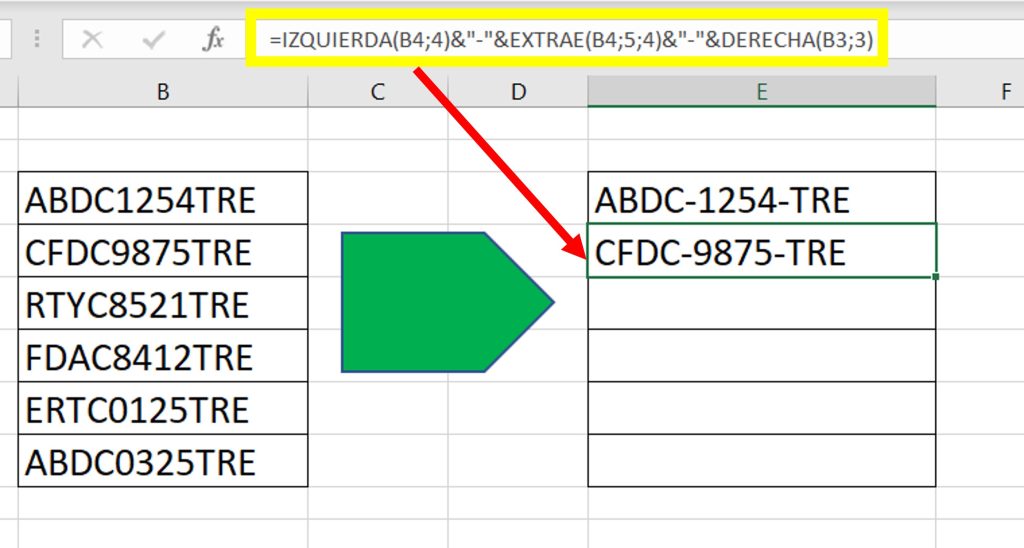
Uso del Relleno rápido
Al tener nuestro datos pegados, es decir en celdas consecutivas nuestros datos de la primera celda cogemos un modelo y colocamos en la celda siguiente lo cual será un patrón.
Seleccionamos nuestras celdas abajo de nuestro patrón y hacemos lo siguiente:
Pestaña Datos > Relleno rápido, y es así como ya tendremos nuestros datos llenos desacuerdo al patrón que de nuestra primera celda y los datos de la celda anterior.
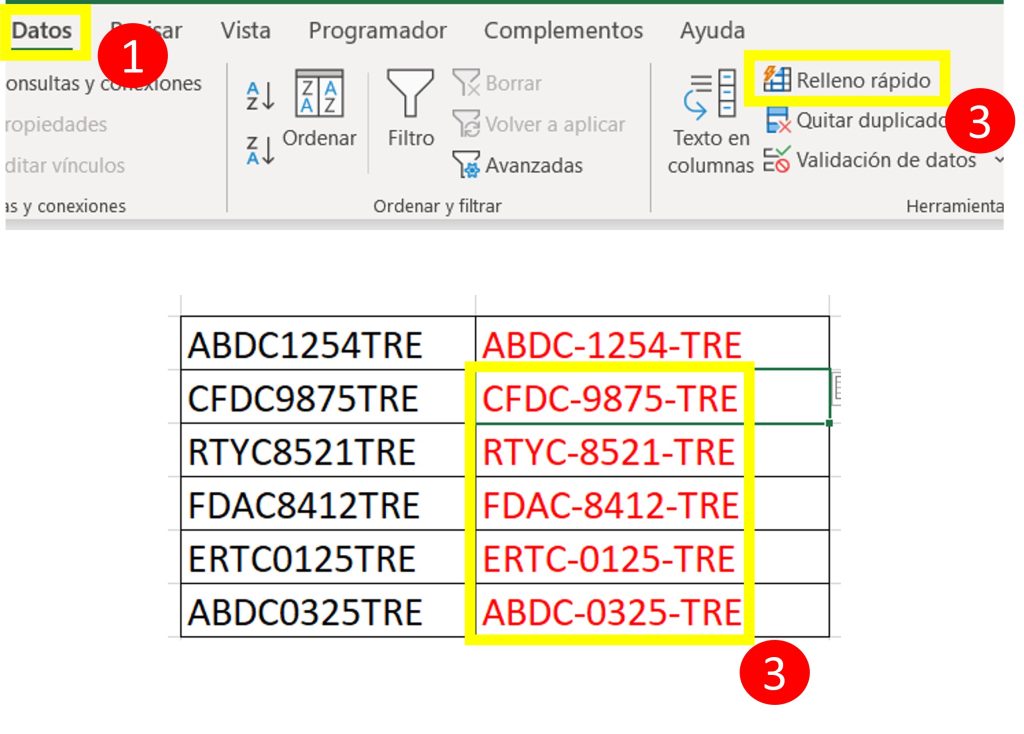
Artículos relacionados
Como contar celdas con nombres en Excel







Responses